Durante la mayor parte de la década, los jugadores de PC han tenido que hacer una llamada difícil para obtener marcos suaves sin que la pantalla se rasgue en sus juegos. V-sync ofrece una ruta para suavizar la representación, pero puede introducir un retardo de entrada y tartamudeo. Mientras tanto, G-Sync de Nvidia y FreeSync de AMD han sido dos jardines amurallados, que requieren hardware específico para aprovechar.
El problema era que era necesario que hubiera soporte en múltiples dispositivos para que funcionaran las funciones de sincronización adaptativa, y cruzar las líneas de marca entre Nvidia y AMD lo hacía imposible. Para usar las tasas de actualización adaptativas de un monitor FreeSync, necesitaba un procesador gráfico AMD compatible con FreeSync. Y, para usar G-sync, necesitaba tanto un monitor G-Sync costoso como una tarjeta gráfica Nvidia al menos Maxwell (es decir, la GTX 960) o más nueva.
Al vincular los gráficos de Nvidia con un monitor FreeSync y viceversa, la tecnología quedó inactiva. Pero, Nvidia ha hecho un gran cambio a esa dinámica. Ahora, las recientes tarjetas gráficas Nvidia admitirán la sincronización adaptativa en monitores no compatibles previamente, incluidos los modelos FreeSync.
Si está buscando comenzar a jugar con G-Sync en un monitor FreeSync, esto es lo que necesita saber y lo que puede esperar.
¿Qué es exactamente G-Sync?
G-Sync es simplemente la tecnología de Nvidia para hacer coincidir la frecuencia de actualización de un monitor de juegos con la velocidad de fotogramas de un videojuego.
Dado que los videojuegos pueden tener demandas muy variadas de hardware de momento a momento, las tarjetas gráficas rara vez mantienen una velocidad de cuadros perfectamente consistente. Es posible que una GPU ofrezca 100 fps solo para bajar rápidamente a 40 fps cuando se inicia un montón de acción.
Y, cuando la velocidad de fotogramas que se ejecuta en su PC difiere de la frecuencia de actualización del monitor, surgen problemas. Es posible que se rompa cuando el monitor muestra partes de dos marcos diferentes o tartamudea cuando el monitor repite marcos mientras espera nuevos datos de cuadros. G-Sync previene problemas visuales como estos al garantizar que el monitor no se actualice más rápido o más lento que la velocidad de fotogramas del juego.
¿Qué GPU son compatibles?
Nvidia está habilitando G-Sync para monitores de frecuencia de actualización variable en las tarjetas gráficas GTX 10 Series y RTX 20 Series. Si está ejecutando una GPU más antigua, no tiene suerte. Su tarjeta gráfica también deberá conectarse a su monitor a través de DisplayPort. Por lo tanto, si tiene una computadora portátil para juegos con solo una salida HDMI, también puede quedarse afuera.

¿Qué monitores de actualización de variables son compatibles con G-Sync?
Nvidia afirma haber probado 400 monitores con tasas de actualización variables para garantizar que los jugadores conozcan cuál funcionará de manera efectiva con G-Sync. Fuera de este grupo, solo 12 han pasado hasta ahora, y Nvidia ha calificado a los monitores de mejor rendimiento como «compatibles con G-Sync».
Los monitores que han recibido esta designación pasaron las pruebas y aseguraron que ofrecieron grandes rangos de tasa de actualización variable mayores a 2.4: 1 (con la mayoría de las cuales ofrecen al menos 48-144Hz), por lo que la ventana es lo suficientemente ancha entre la tasa de actualización más alta y la más baja para que los jugadores se beneficien. También aseguran que los monitores no queden en blanco, pulsos, parpadeos, fantasmas o presenten otros artefactos con G-Sync habilitado.
En este momento, 12 monitores tienen la designación Compatible con G-Sync:
- Acer XFA240
- Acer XG270HU
- Acer XV273K
- Acer XZ321Q
- AOC Agon AG241QG4
- AOC G2590FX
- Asus MG278Q
- Asus VG258Q
- Asus VG278Q
- Asus XG248
- Asus XG258
- BenQ XL2740
Sin embargo, incluso si su monitor de frecuencia de actualización variable no está en la lista, aún puede habilitar G-Sync. Puede haber problemas, pero tiene la opción de probarlo y decidir si los beneficios valen la pena.
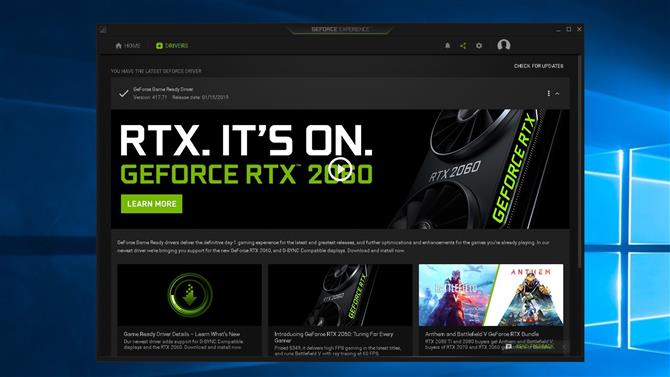
¿Cómo uso G-Sync en un monitor FreeSync?
Para comenzar, debe asegurarse de haber actualizado sus controladores Nvidia al menos a la Versión 417.71. El soporte se habilitó el 15 de enero de 2019, por lo que los controladores con fecha anterior no funcionarán con los monitores FreeSync.
También deberás asegurarte de que tu tarjeta gráfica Nvidia y tu monitor estén conectados a través de DisplayPort. Además, verifique la configuración de su monitor para confirmar que las tasas de actualización variables están habilitadas.
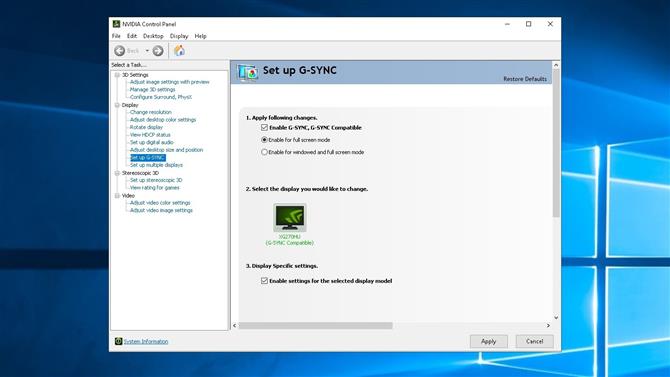
Si su monitor es uno de los modelos compatibles con G-Sync, entonces G-Sync debería activarse automáticamente, al igual que las tasas de actualización variables. De lo contrario, puede habilitar manualmente G-Sync siguiendo los siguientes pasos:
- Abrir el panel de control de Nvidia
- Tienes que «Mostrar: Configurar G-SYNC»
- Marque «Habilitar G-SYNC G-SYNC Compatible» y seleccione sus opciones preferidas
- Selecciona tu monitor
- Verifique «Habilitar configuración para el modelo de pantalla seleccionado»
- Aplicar configuraciones
Puede encontrar más detalles sobre la habilitación G-Sync aquí.

¿Qué tan bien funciona?
Lo bien que funciona G-Sync se reducirá en gran medida a la configuración que está utilizando en sus juegos y con qué monitor la está usando. Nuestra experiencia ha sido generalmente positiva con G-Sync habilitado en un monitor compatible con G-Sync.
Si juegas a un juego con una configuración tan alta que no puedes mantener constantemente tu frecuencia de cuadros dentro del rango de frecuencia de actualización variable de los monitores, entonces la experiencia no será positiva. Sin embargo, si tu juego se ejecuta dentro de ese rango de frecuencia de actualización variable, debería ser una experiencia sin problemas sin tartamudear o desgarrar.
Jugar con una velocidad de cuadros demasiado alta también puede causar problemas. Por lo tanto, es mejor mantener la velocidad de cuadros del juego limitada ligeramente por debajo de la frecuencia máxima de actualización de su monitor. Puede ver las tasas de actualización variables de los monitores compatibles con G-Sync y G-Sync en Nvidia aqui.
Como G-Sync es similar a V-Sync en algunos aspectos, los jugadores pueden estar preocupados por la introducción de un retraso de entrada. Sin embargo, YouTuber Batalla (no) sentido ha realizado pruebas exhaustivas del retraso de entrada para G-Sync en un monitor compatible y encontró que limitar la velocidad de cuadros máxima mientras V-Sync y G-Sync estaban activados no introdujo la latencia de entrada; curiosamente, la latencia se redujo realmente.
- ¿Tratando de jugar juegos de PC en la pantalla grande? A continuación le indicamos cómo conectar su PC a un televisor 4K.
